
在 Mac 上檢視相片和影片
你可以個別檢視相片、「原況相片」和影片以便欣賞、編輯和共享。 然後你就可以縮放相片、將相片或影片標示為喜好項目、進行編輯等。
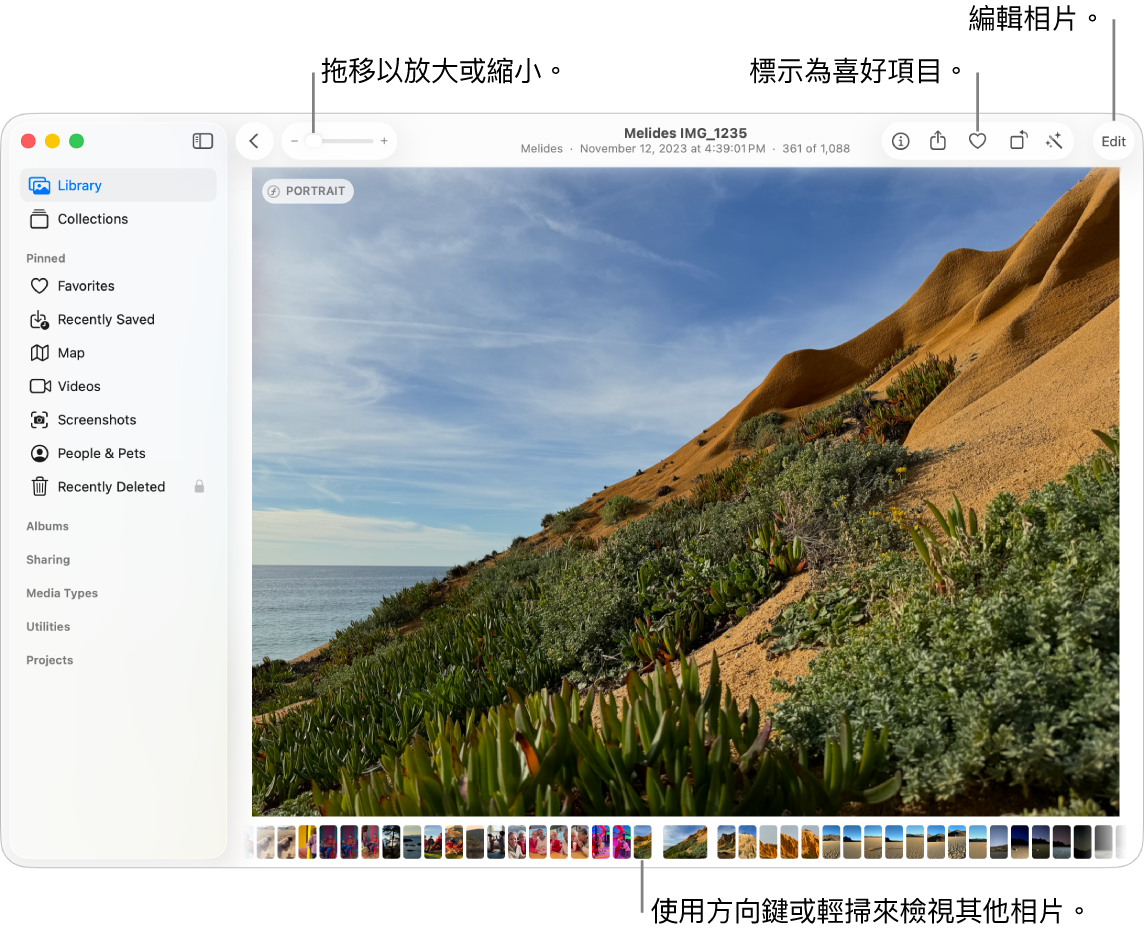
檢視相片
在 Mac 上前往「相片」App
 。
。在側邊欄中,按一下「圖庫」、選集或相簿以查看相片。
按兩下相片來查看其放大版本。
如要縮放相片,請拖移「縮放」滑桿或在觸控板上兩指分開或收合。 你可以拖移縮放後的影像來將其重新定位。
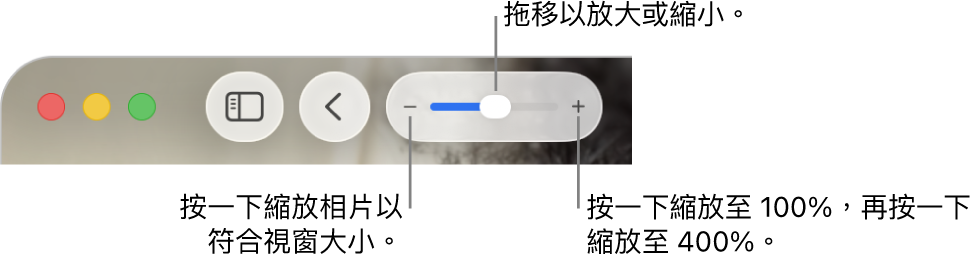
貼士:如要以全螢幕方式檢視相片,選擇「顯示方式」>「進入全螢幕」。 按下方向鍵來在相片間捲動。 如要退出全螢幕顯示方式,請按下 Esc(Escape 鍵)。
播放「原況相片」
使用部份 iPhone 型號,你可以拍攝「原況相片」來捕捉影像拍攝前後片刻的靜態影像和短片。 「原況相片」的左上角會有標記。
在 Mac 上前往「相片」App
 。
。在側邊欄中按一下「媒體類型」下方的「原況相片」。
如你在側邊欄中看不到「原況相片」,請將指標放在側邊欄中的「媒體類型」上,然後按一下
 。
。按兩下「原況相片」縮圖來單獨檢視。
將指標置於「原況相片」標記
 上,或者「人像」標記
上,或者「人像」標記  上(如果是以「人像」模式拍攝的「原況相片」)。
上(如果是以「人像」模式拍攝的「原況相片」)。
播放影片
在 Mac 上前往「相片」App
 。
。在側邊欄中按一下「媒體類型」下方的「影片」。
如你在側邊欄中看不到「影片」,請將指標放在側邊欄中的「媒體類型」上,然後按一下
 。
。按兩下影片來開啟。
當你將指標置於影片上時,影片控制項目便會顯示出來。
按一下
 。
。貼士:你可以按下 Option + 空白鍵來開始或停止播放。
你可以使用影片控制項目來播放或暫停影片剪輯片段,改善音效等等。
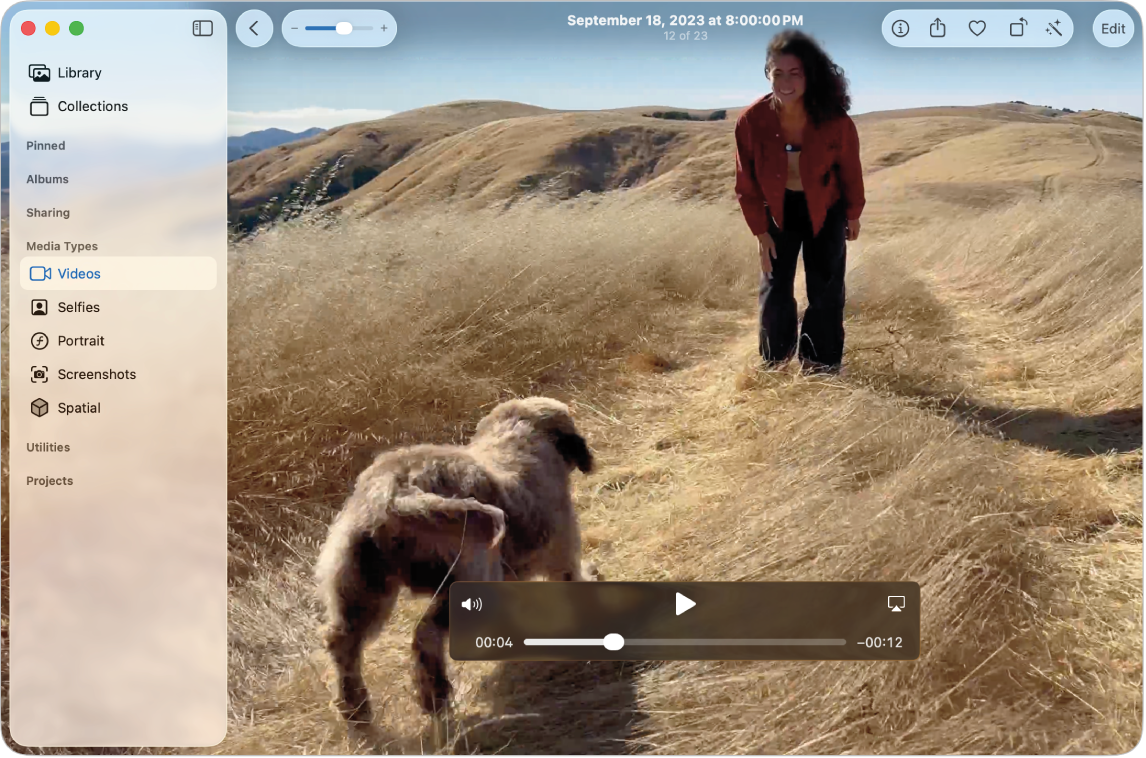
前往下一張相片或下一部影片
在 Mac 上前往「相片」App
 。
。如要輕鬆在相片之間導覽,請執行下列任何一項操作:
按下箭嘴鍵,或以兩指向左或向右輕掃。
在目前相片下方的縮圖列按一下來快速跳到另一相片。 如縮圖沒有顯示,請選擇「檢視」>「顯示縮圖」。